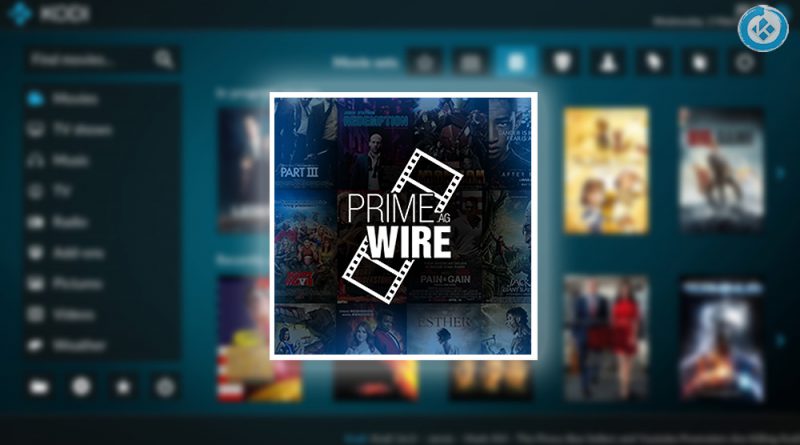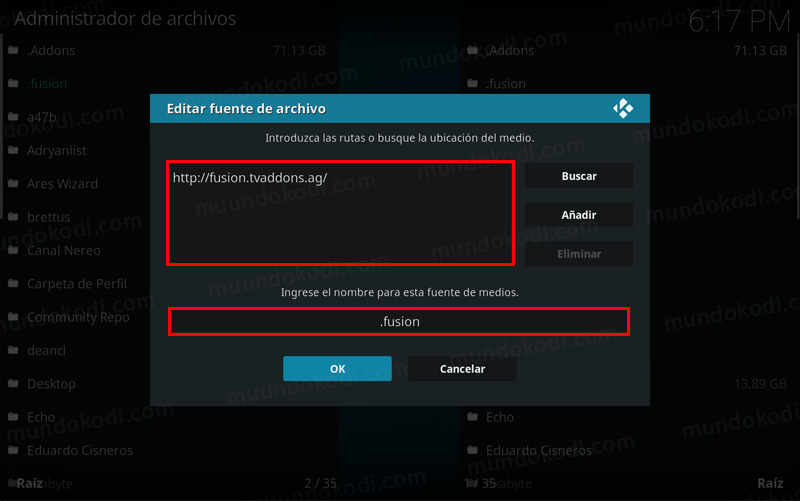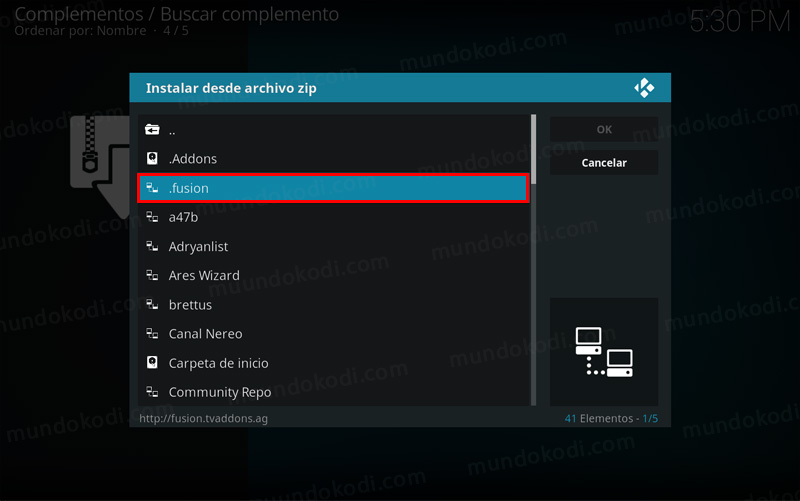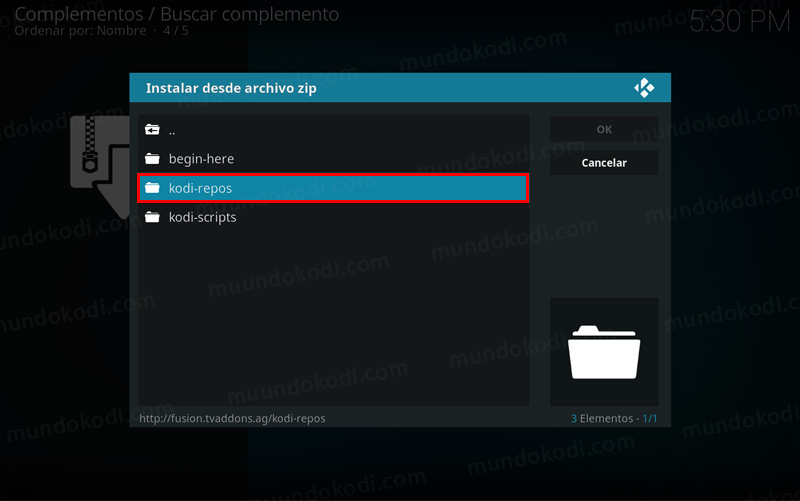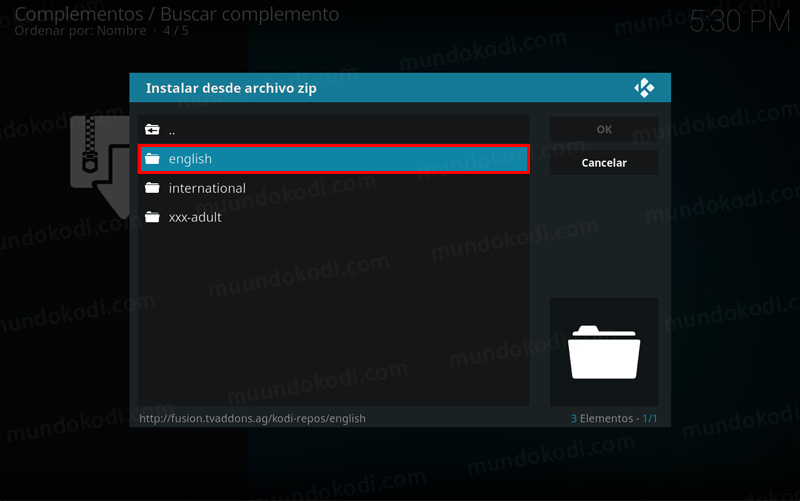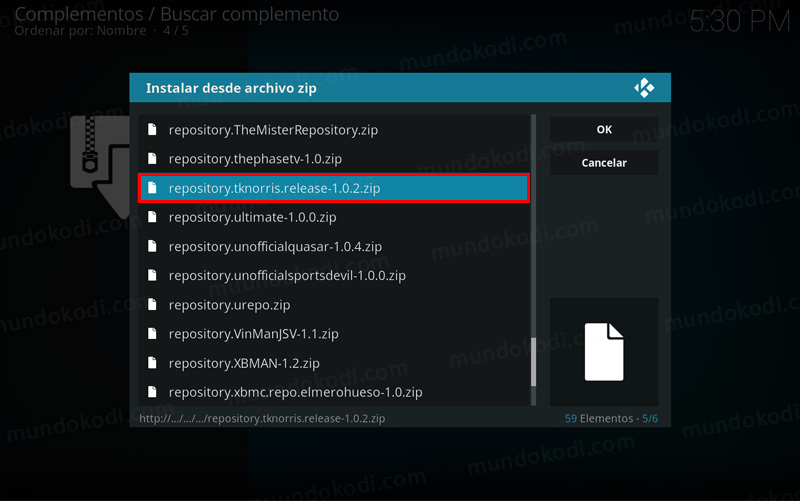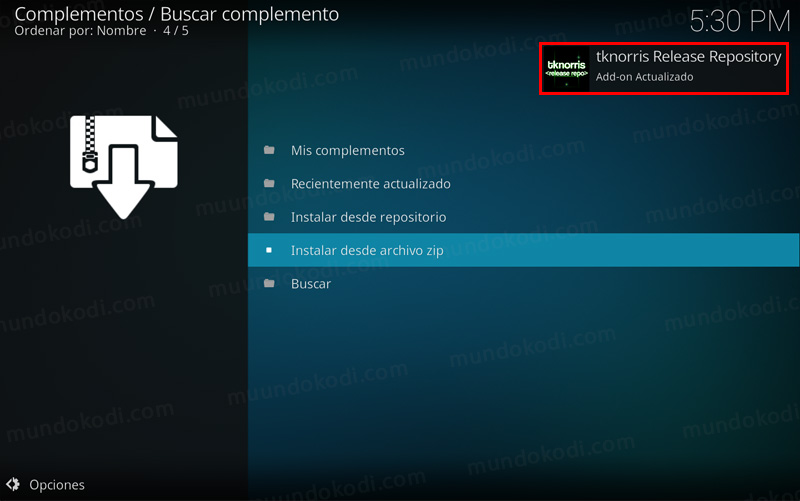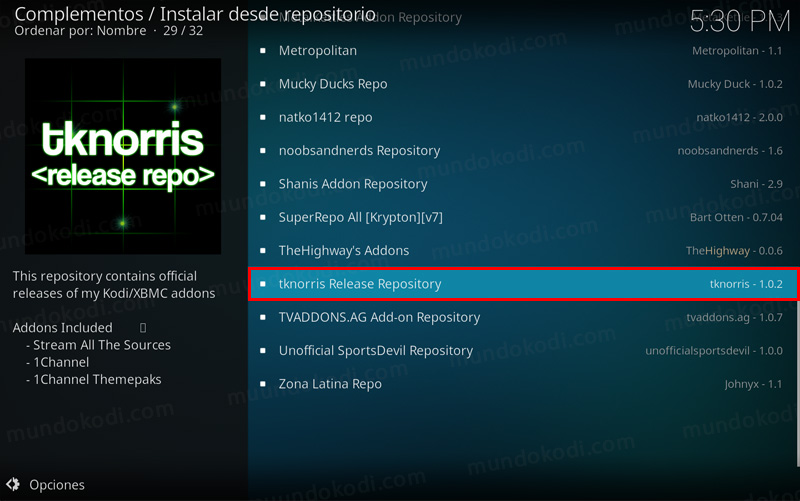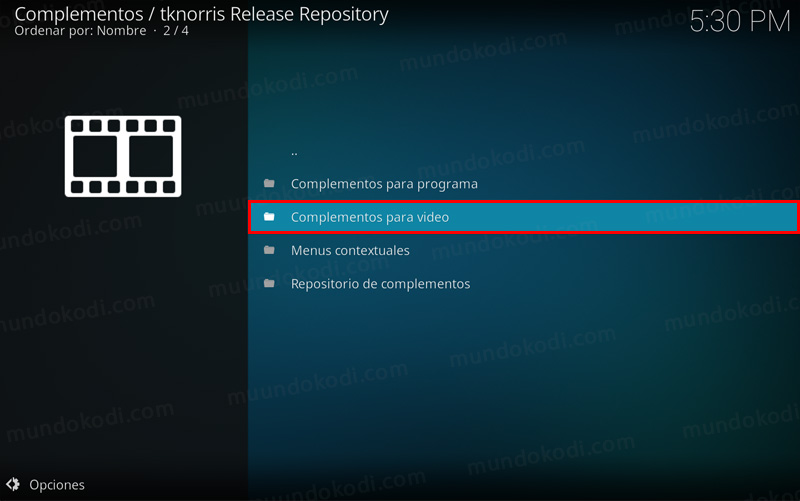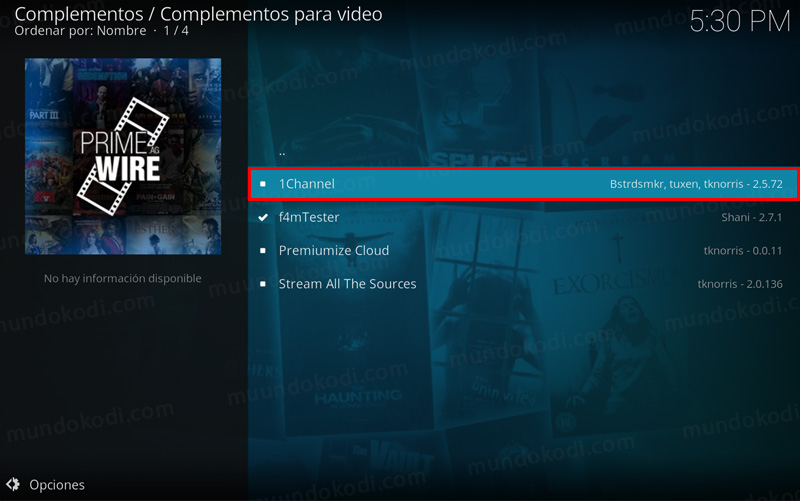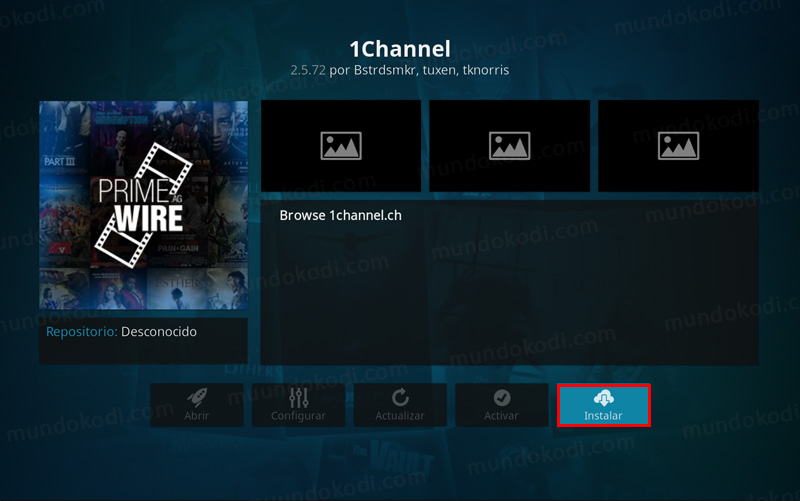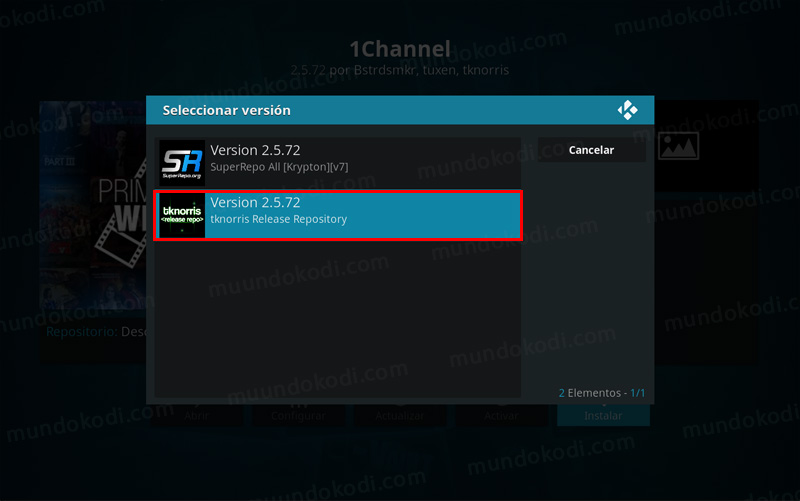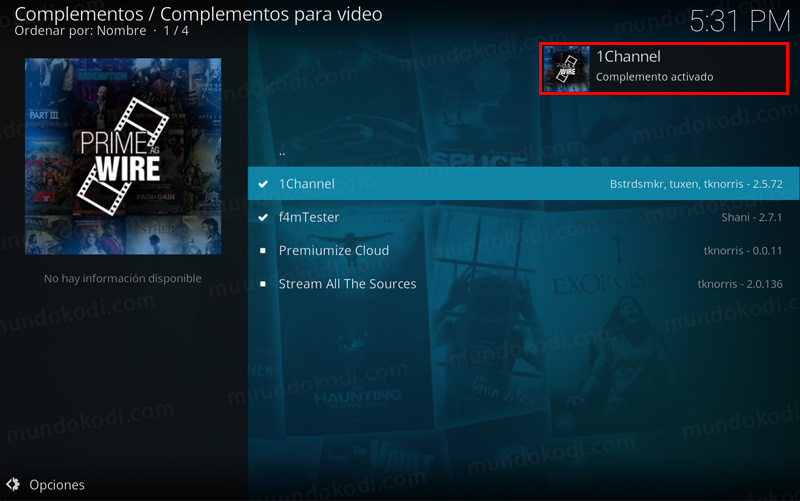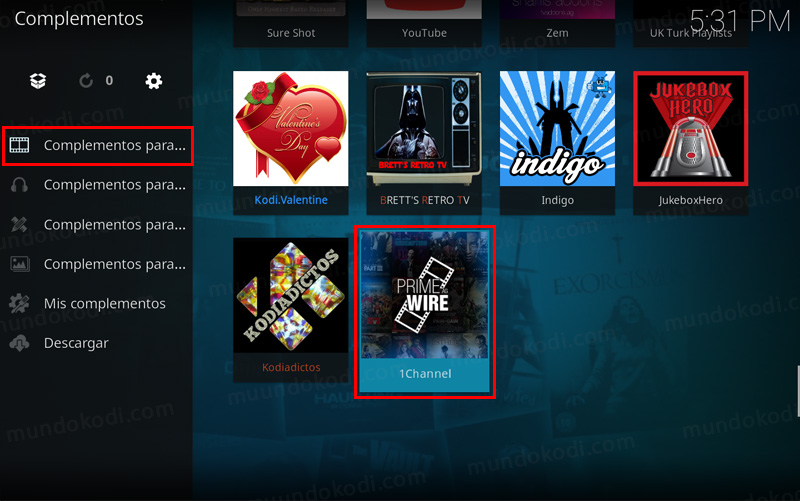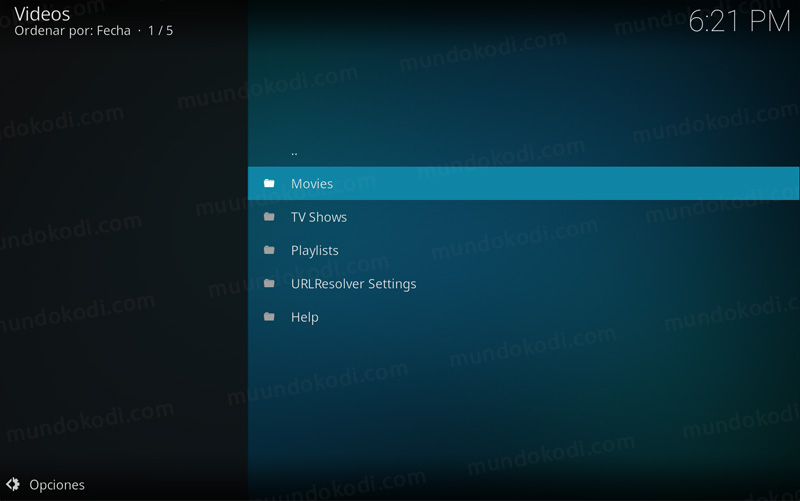Como Instalar Addon 1Channel en Kodi [Películas & Series]
El addon 1Channel en Kodi es un complemento de video donde podremos encontrar un gran catalogo de películas y series en idioma original (ingles), aunque sin problemas podemos configurar subtítulos. En cada contenido podremos encontrar diferentes enlaces donde verla y siempre nos aparecerá el numero de vistas que ha tenido cada enlace, esto nos ayuda a darnos una idea cual es el que mejor funciona.
|Quizá te interese: Como Instalar Addon Zen en Kodi [Películas y Series por Torrents]
Para seguir el tutorial deberemos tener previamente instalado el repositorio fusion. El tutorial se realizará para Kodi 16 y 17, funciona para todas las plataformas. En caso de tener una duda pueden dejarla en los comentarios.
Como usuarios de Kodi recomendamos el uso de IPVanish VPN para tener acceso total a todos los addons como Exabyte TV, TecnoTV , Bassfox, Adryanlist, entre otros incluidos los que funcionan mediante torrents como Plexus, Quasar, Exodus o Specto.
Unos de los mayores beneficios al utilizar IPVanish VPN son:
> Completa privacidad y anonimato al navegar en Internet y en Kodi
> Compatible con múltiples plataformas
> Elimina el Geo-bloqueo
> Soporte 24/7/365
> Hasta 5 dispositivos simultáneos con una sola cuenta
> Satisfacción garantizada o te devuelven tu dinero
Para mas información puedes dar un vistazo en este artículo
Como Instalar Addon 1Channel en Kodi 17 Krypton
Los pasos para realizar la instalación son los siguientes:
1. Abrimos Kodi
Si es la primera vez que instalas un addon no oficial de Kodi, debes de dar permisos a Kodi – TUTORIAL
2. Seleccionamos Ajustes (icono del engrane)
3. Administrador de archivos
4. Añadir fuente
5. En la URL colocamos http://fusion.tvaddons.ag/ y en nombre .fusion damos OK
6. Regresamos al menú principal y seleccionamos Complementos
7. Complementos (icono de la caja)
8. Instalar desde archivo zip
9. .fusion
10. kodi-repos
11. english
12. repository.tknorris.release-x.x.x.zip
13. Esperamos la notificación Complemento activado
14. Seleccionamos Instalar desde repositorio
15. tknorris Release Repository
16. Complementos para video
17. 1Channel
18. Instalar
19. Seleccionamos el repositorio tknorris
20. Esperamos la notificación Complementos activado
21. Regresamos al menú de Complementos y seleccionamos Complementos para video > 1Channel
22. Y ahora podremos ver los diferentes categorías del addon 1Channel
23. Listo! El addon 1Channel en Kodi 17 Krypton habrá quedado instalado correctamente.
Instalar Addon 1Channel en Kodi 16 Jarvis o Anteriores
1. Abrimos Kodi
2. Nos dirigimos a Sistema > Administrador de archivos
3. Añadir fuente…
4. En la URL colocamos http://fusion.tvaddons.ag/ y en nombre .fusion y damos OK
5. Regresamos al menú principal y seleccionamos Sistema
6. Complementos
7. Install from zip file
8. .fusion
9. kodi-repos
10. english
11. repository.tknorris.release-x.x.x.zip
12. Esperamos la notificación Add-on activado
13. Nos dirigimos a Install from repository
14. tknorris Release Repository
15. Complemento para videos
16. 1Channel
17. Install
18. Esperamos la notificación Add-on Activado
19. Regresamos al menú principal y seleccionamos Video > Addons
20. 1Channel
21. Ahora podremos ver la lista de categorías disponibles
22. Listo! El addon 1Channel en Kodi habrá quedado instalado.
Esperamos que el tutorial haya sido de ayuda, recuerda que puedes apoyarnos a mantenernos en linea realizando una donación por paypal a mundokodi@gmail.com (o al botón donar) o dando clic en los enlaces.
Nota: Mundo Kodi no se hace responsable de cualquier daño, perdida de tiempo o información al intentar este tutorial, todo esto es solo con la intención de informar. Mundo Kodi así como todo el material aquí mencionados en este sitio no son oficiales de Kodi o Fundación XBMC favor de no realizar quejas o reclamos en el foro oficial de Kodi. Tampoco estamos vinculados con ningún vendedor de dispositivos o servicio privado, todo el contenido mencionado en Mundo Kodi es gratis, a menos que se indique lo contrario.